Cara Menggunakan Fitur Split Screen di HP Android – Interogator.com, Pernahkah Anda perlu menggunakan dua aplikasi di ponsel Android Anda secara bersamaan? Sebagian besar ponsel Android baru dari setidaknya selusin pabrikan berbeda sekarang memungkinkan Anda menjalankan aplikasi dalam mode layar terbagi, memungkinkan Anda untuk menggunakan dan melihatnya secara bersamaan.
Ingatlah bahwa menjalankan aplikasi dalam mode layar terbagi dapat menguras baterai Anda lebih cepat. Selain itu, tidak semua aplikasi mendukung mode layar terpisah; beberapa aplikasi, mirip dengan game, memerlukan utilitas layar penuh.
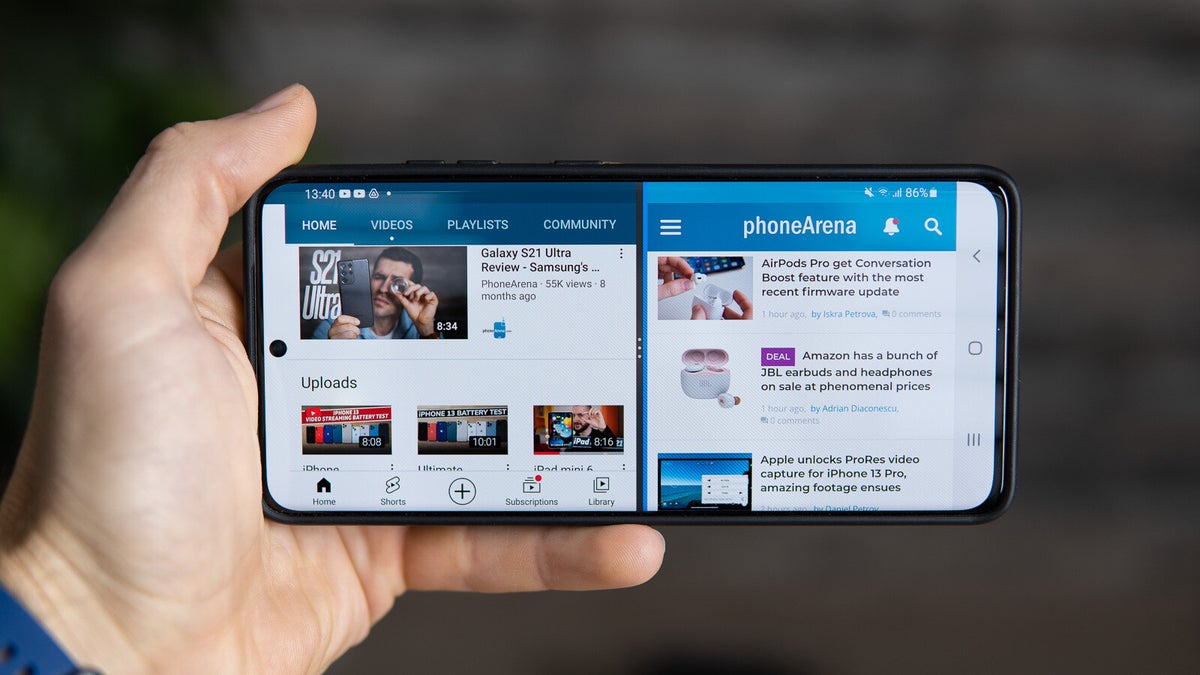
Selain itu, tidak semua perangkat Android mendukung tampilan layar terbagi.
Bagaimanapun, jika Anda memiliki perangkat Android yang dapat digunakan dan dua aplikasi yang ingin Anda jalankan dalam mode layar terpisah, inilah cara untuk mewujudkannya.
Inilah Cara menggunakan mode Split Screen di Hp Android
Karena perangkat Android memiliki banyak titik interaksi, bergantung pada pabrikannya, Anda mungkin menemukan bahwa cara menggunakan tampilan layar terpisah agak unik untuk perangkat Anda. Bagaimanapun, petunjuk di bawah ini seharusnya berfungsi untuk sebagian besar Android.
- Di layar beranda, sentuh tombol Aplikasi baru. Pada beberapa ponsel, ini dialamatkan dengan tiga garis vertikal, sementara pada ponsel lain berbentuk kotak rapat, dan dapat ditempatkan di pojok kiri bawah atau kanan layar.
- Di bawah Aplikasi terlambat, temukan aplikasi yang perlu Anda gunakan di layar terbagi, lalu sentuh dan tahan hingga muncul menu.
- Di menu, sentuh Layar terpisah.
- Aplikasi yang Anda pilih akan muncul sebentar di bagian atas layar dan akan diisolasi dari bawah oleh bilah gelap. Kemudian ketuk aplikasi lain yang perlu Anda gunakan dalam tampilan layar terpisah.
- Aplikasi Anda saat ini akan muncul dalam mode layar terbagi, dan Anda harus memiliki opsi untuk terus beralih di antara keduanya.
- Untuk mengakhiri tampilan layar terbagi, seret bilah gelap yang mengisolasi aplikasi ke aplikasi yang ingin Anda tutup.
Tip Cepat: Anda dapat menyeret bilah gelap ke atas atau ke bawah untuk memberikan lebih banyak ruang layar pada aplikasi atas atau bawah; jangan seret ke atas atau bawah, karena itu akan meninggalkan tampilan layar terbagi.
Jika Anda melihat banyak aplikasi layar terbagi, Anda akan menemukan bahwa beberapa aplikasi lebih disukai siap untuk layar terpisah daripada yang lain.
Misalnya, aplikasi seperti YouTube dan Netflix sangat cocok untuk layar terbagi, karena kemampuan videonya memerlukan sedikit wawasan. Game portabel, di sisi lain, mungkin tidak akan memiliki opsi untuk menggunakan layar terbagi jika interaktivitasnya memerlukan banyak pertimbangan dari pemain.
Metode paling efektif untuk membagi layar di Samsung World
Untuk perangkat Samsung World, ada sedikit perbedaan dalam cara Anda membuka mode layar terbagi yang layak untuk difokuskan.
- Dari layar beranda Samsung Universe, ketuk tombol Aplikasi baru, tiga garis vertikal, di pojok kiri bawah.
- Pada layar Aplikasi baru, temukan aplikasi yang perlu Anda gunakan dalam tampilan layar terbagi, lalu ketuk simbol aplikasi tersebut di bagian atas.
- Pada menu yang muncul, ketuk Buka dalam tampilan layar terpisah.
- Aplikasi akan muncul di bagian atas layar yang dipisahkan oleh bilah biru di tengah. Di bawah bilah biru, Anda akan melihat ringkasan aplikasi lain; Anda hanya perlu menyentuh yang Anda perlukan untuk menempati bagian bawah layar.
- Kedua aplikasi sekarang akan memiliki bagian layarnya masing-masing, dan Anda dapat menggunakannya tanpa menutup yang lain.
 Interogator Blog teknologi gadget canggih terbaru
Interogator Blog teknologi gadget canggih terbaru

